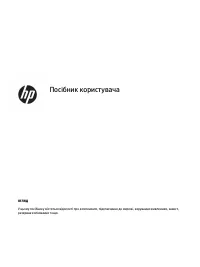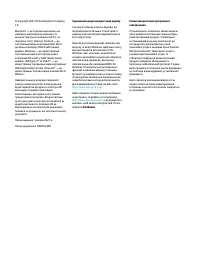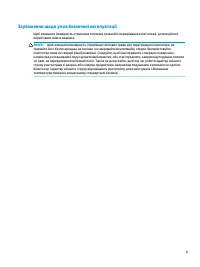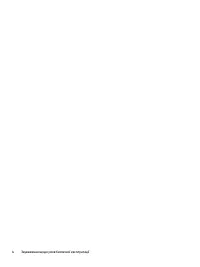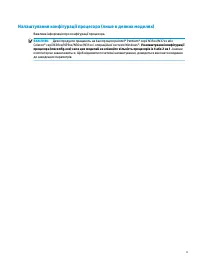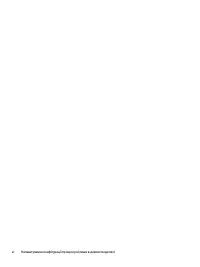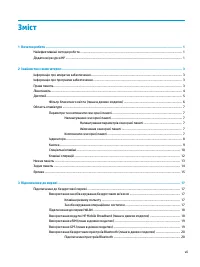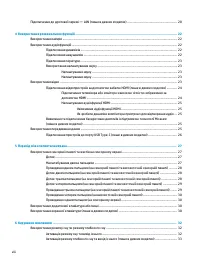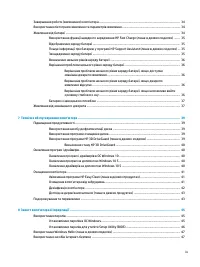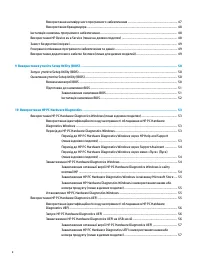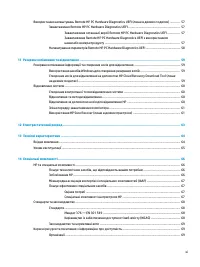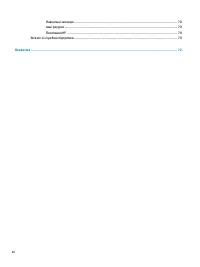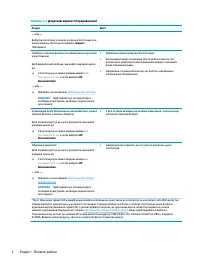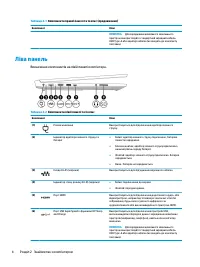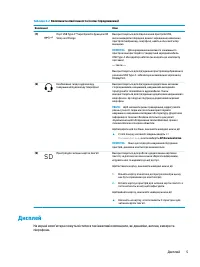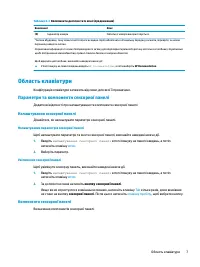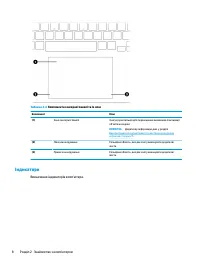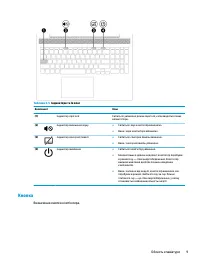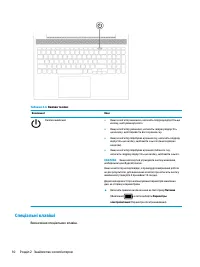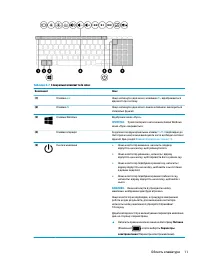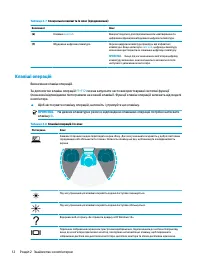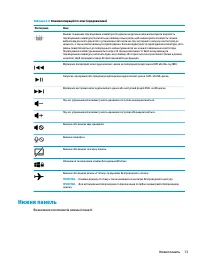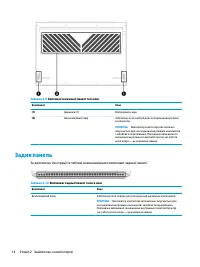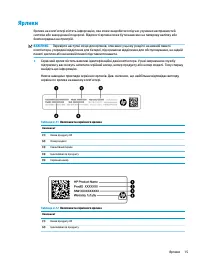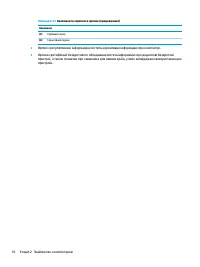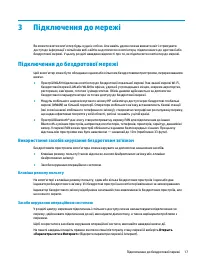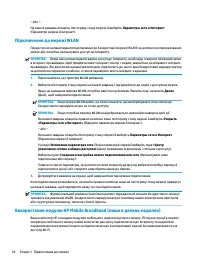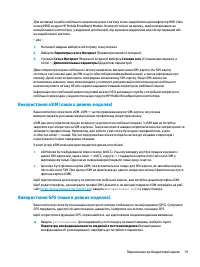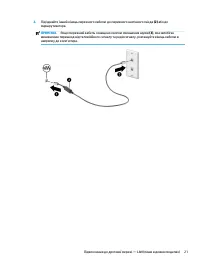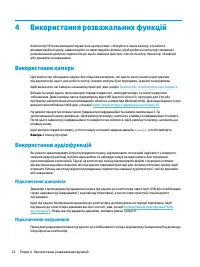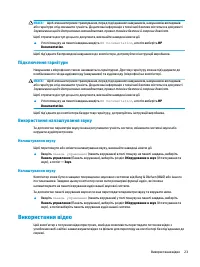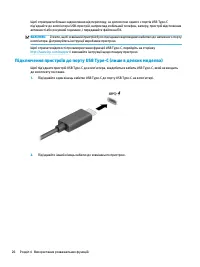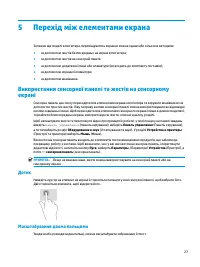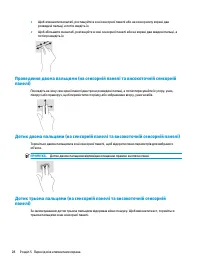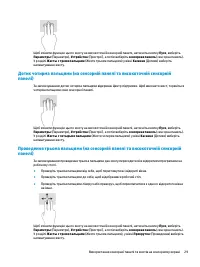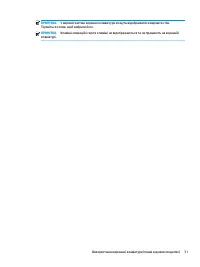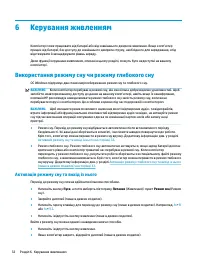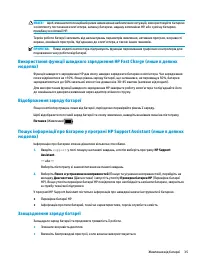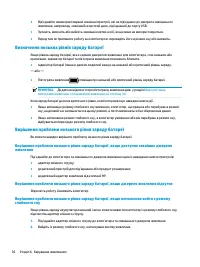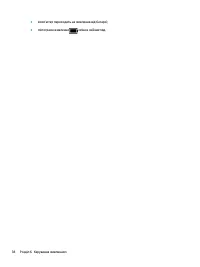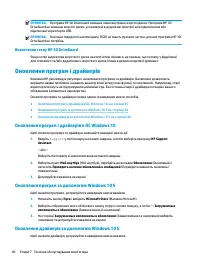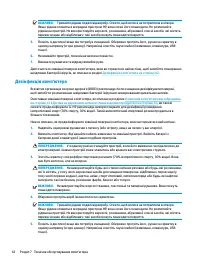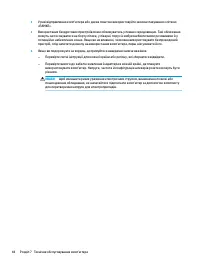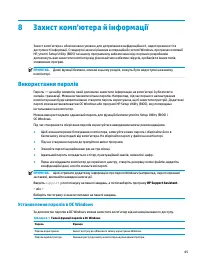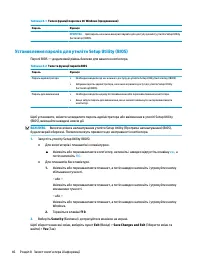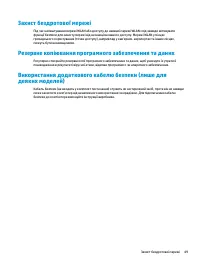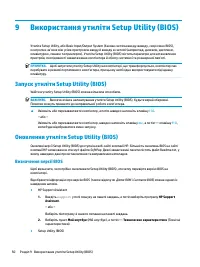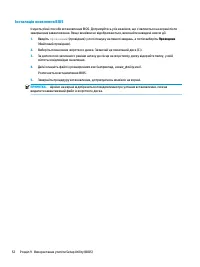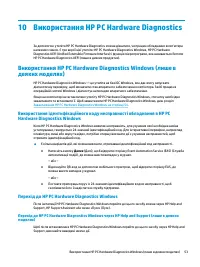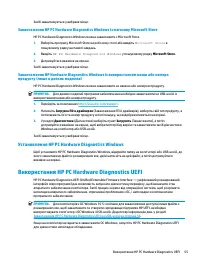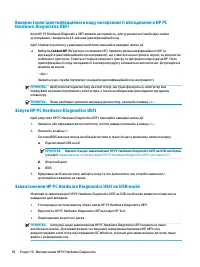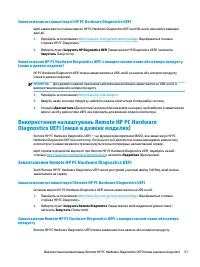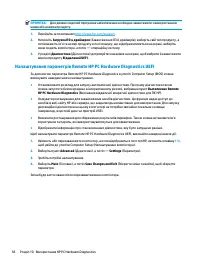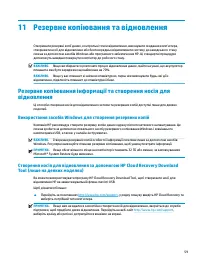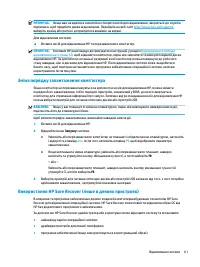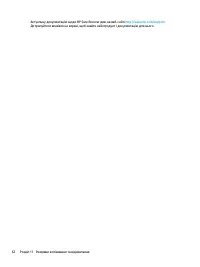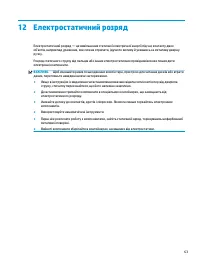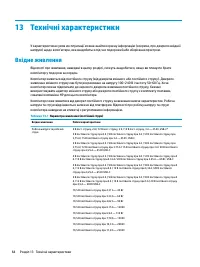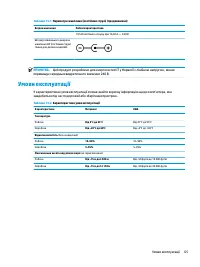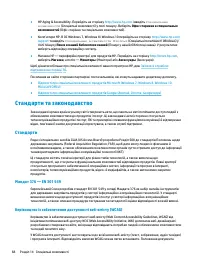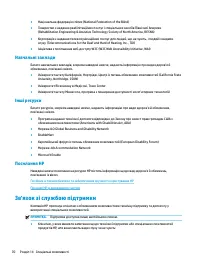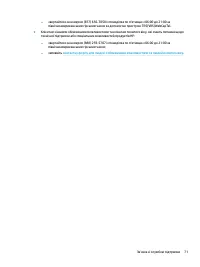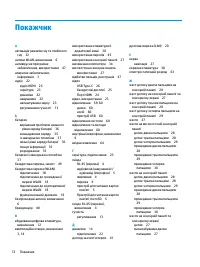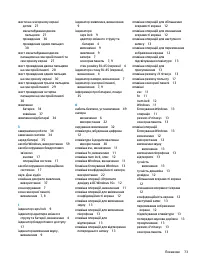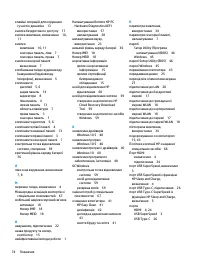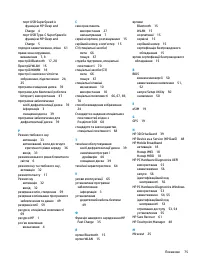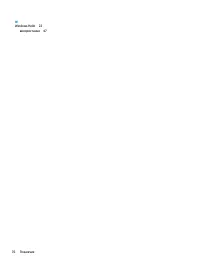Ноутбуки HP Victus 16-d1037 (8A7Y6EA) - инструкция пользователя по применению, эксплуатации и установке на русском языке. Мы надеемся, она поможет вам решить возникшие у вас вопросы при эксплуатации техники.
Если остались вопросы, задайте их в комментариях после инструкции.
"Загружаем инструкцию", означает, что нужно подождать пока файл загрузится и можно будет его читать онлайн. Некоторые инструкции очень большие и время их появления зависит от вашей скорости интернета.
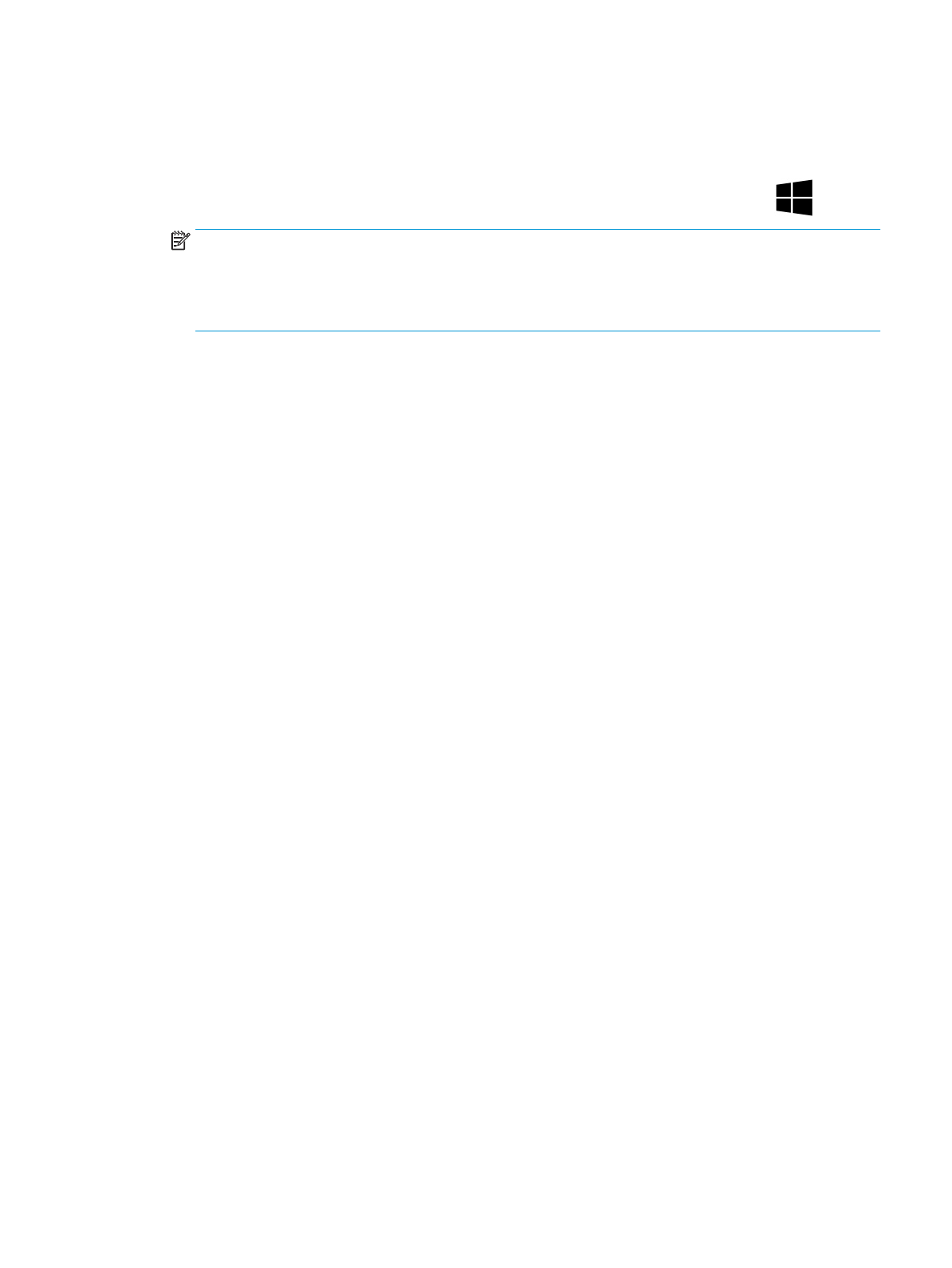
●
Розширення: перегляд розширеного зображення екрана на комп’ютері та зовнішньому
пристрої.
●
Тільки другий екран: перегляд зображення екрана лише на зовнішньому пристрої.
Режим відображення змінюється з кожним натисканням комбінації клавіш Windows
+
p
.
ПРИМІТКА.
Для отримання найкращих результатів (особливо якщо вибрано режим
Розширення) необхідно збільшити роздільну здатність екрана зовнішнього пристрою, виконавши
наведені нижче дії. Натисніть кнопку Пуск, виберіть Параметры (Параметри), а потім виберіть
Система. У розділі Дисплей виберіть необхідні параметри роздільної здатності й натисніть кнопку
Сохранить (Зберегти зміни).
Налаштування аудіофункції HDMI
HDMI — це єдиний відеоінтерфейс, який підтримує відео й аудіо високої чіткості.
Увімкнення аудіофункції HDMI
Коли телевізор HDMI під’єднано до комп’ютера, можна ввімкнути аудіофункції HDMI, виконавши
наведені нижче дії.
1.
Натисніть правою кнопкою миші піктограму Динамики (Динаміки) в області повідомлень праворуч
на панелі завдань, а потім виберіть Устройства воспроизведения (Пристрої відтворення).
2.
На вкладці Воспроизведение (Відтворення) виберіть назву пристрою цифрового виводу.
3.
Виберіть По умолчанию (За замовчуванням), а потім натисніть ОК.
Як зробити динаміки комп’ютера пристроєм для відтворення аудіо
Щоб аудіопотік відтворювався через динаміки комп’ютера, виконайте наведені нижче дії.
1.
Натисніть правою кнопкою миші піктограму Динамики (Динаміки) в області повідомлень праворуч
на панелі завдань, а потім виберіть Устройства воспроизведения (Пристрої відтворення).
2.
На вкладці Воспроизведение (Відтворення) виберіть Динамики (Динаміки).
3.
Виберіть По умолчанию (За замовчуванням), а потім натисніть ОК.
Виявлення та підключення бездротових дисплеїв із підтримкою технології
Miracast (лише в деяких моделях)
Скористайтеся наведеними нижче інструкціями, щоб розпізнати бездротовий дисплей із підтримкою
технології Miracast® і підключитися до нього, не виходячи з поточних програм.
1.
У полі пошуку на панелі завдань введіть
проектувати
, а потім натисніть Проектувати на другий
екран.
2.
Виберіть Підключення до бездротового дисплея та дотримуйтеся вказівок на екрані.
Використання передавання даних
Цей комп’ютер — потужний пристрій для розваг, який дає змогу переглядати фотографії, відео та
фільми, перенесені з USB-пристроїв.
Використання передавання даних
25
Характеристики
Остались вопросы?Не нашли свой ответ в руководстве или возникли другие проблемы? Задайте свой вопрос в форме ниже с подробным описанием вашей ситуации, чтобы другие люди и специалисты смогли дать на него ответ. Если вы знаете как решить проблему другого человека, пожалуйста, подскажите ему :)